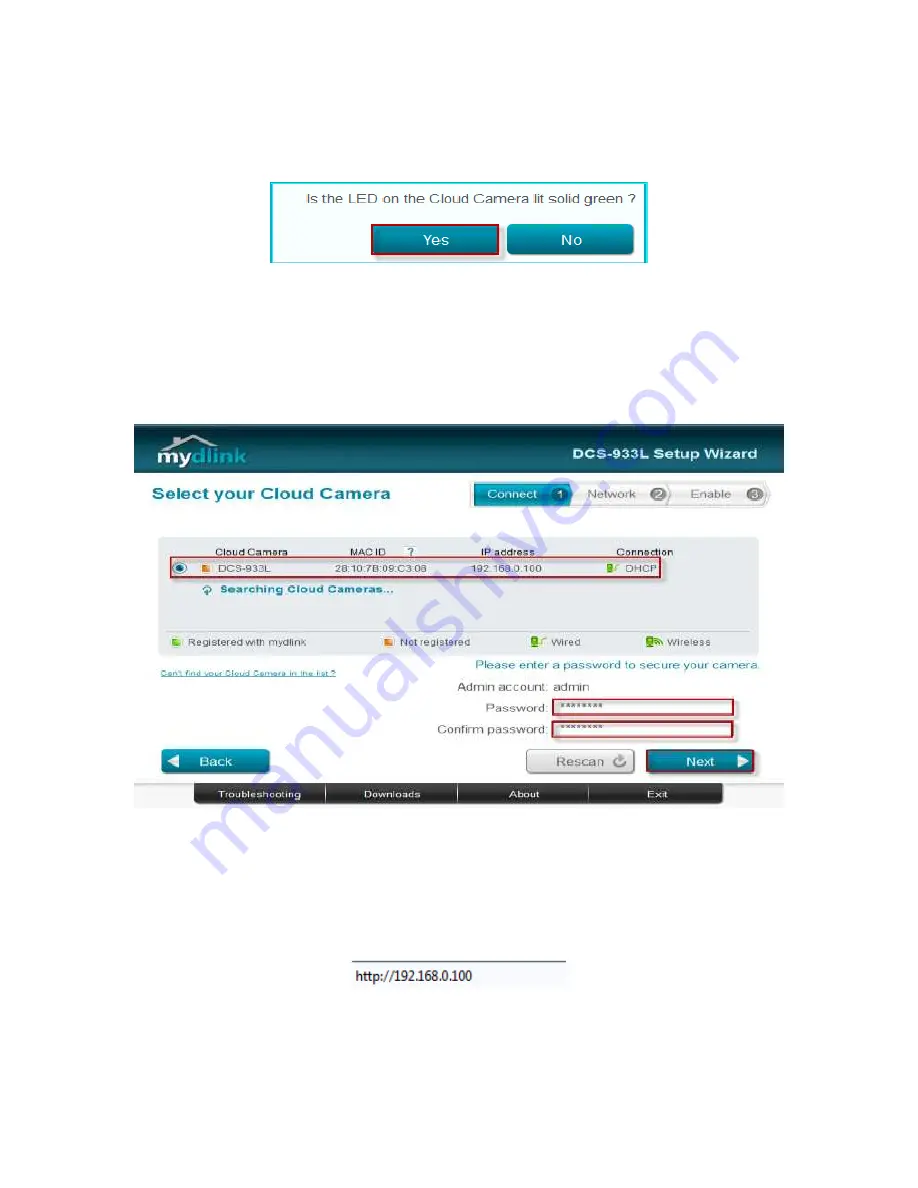
-7-
FAQ: How to Set Static IP Address on DCS-933L
ขั้นตอนที่ 8
:
คลิ๊กบนปุ่ม Yes ถ้า LED ที่อยู่ด้านหลังเปลี่ยนเป็นสีเขียว
ขั้นตอนที่ 9
:
คุณจะเห็นข้อมูลเกี่ยวกับอุปกรณ์กล้องของคุณ ซึ่งประกอบด้วยหมายเลข IP และ
MAC Address โดยคุณสามารถพิมพ์รหัสผ่าน แล้วกดปุ่ม Next
ขั้นตอนที่ 10
:
เปิดเวบบราวเซอร์โดยให้พิมพ์หมายเลขไอพีของกล้องที่ช่อง Address แล้วล็อคอิน
โดยพิมพ์บัญชีผู้ใช้งานเป็น admin และรหัสผ่านของกล้องของคุณ แล้วกดปุ่ม Log In
.
Summary of Contents for DCS-933L Cloud Camera 1150
Page 4: ...4 FAQ How to Set Static IP Address on DCS 933L 4 Next...
Page 5: ...5 FAQ How to Set Static IP Address on DCS 933L 5 Next 6 DCS 933L Next...
Page 6: ...6 FAQ How to Set Static IP Address on DCS 933L 7 LED Next...
Page 9: ...9 FAQ How to Set Static IP Address on DCS 933L 12 Save Settings...
Page 17: ...17 FAQ How to Set Static IP Address on DCS 933L Nationwide D Link Service Centres...

















